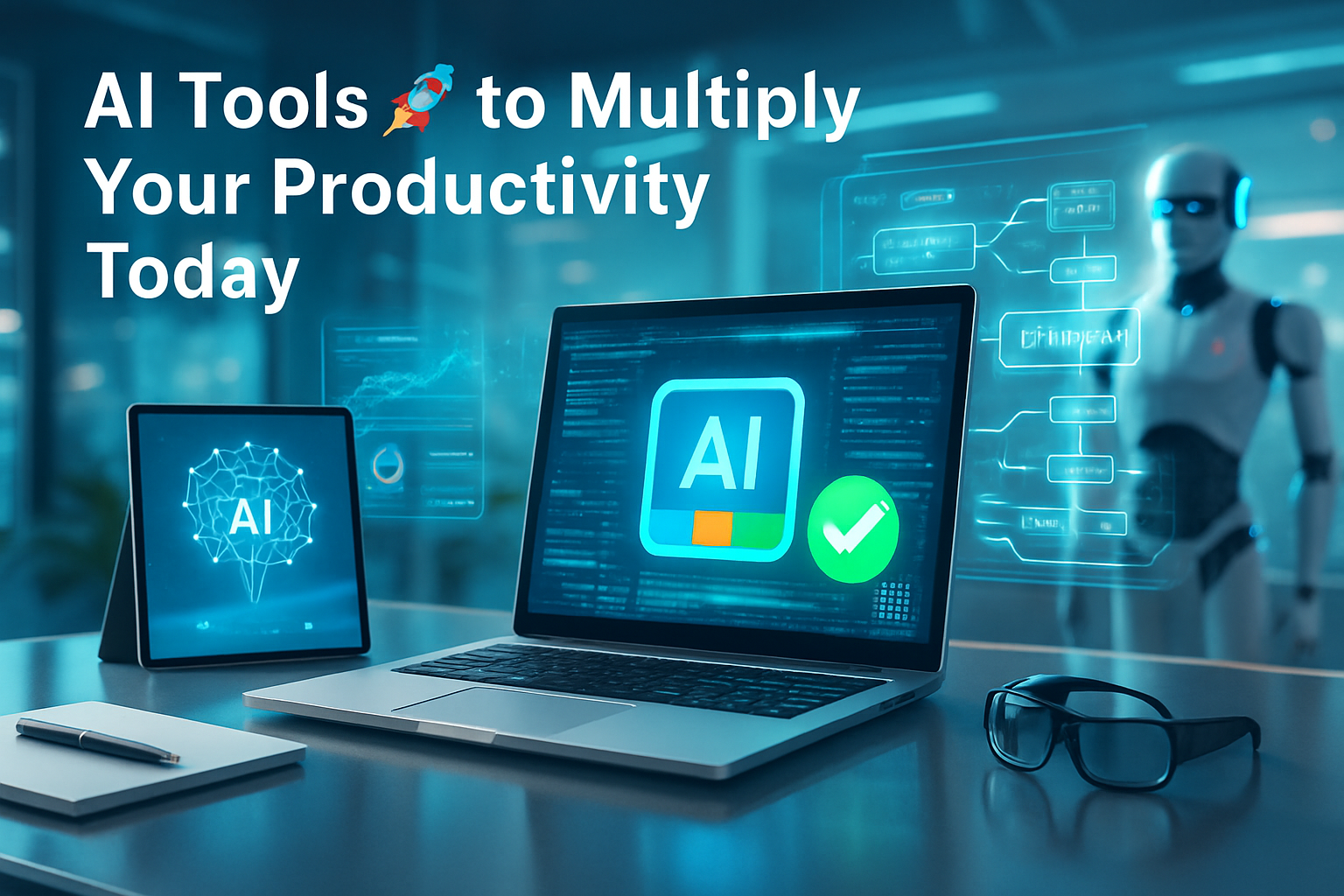PowerToys: 7 Funktionen, die Windows 11 revolutionieren 🚀✨
Viele Benutzer haben sich noch nicht entschieden, Windows 10 zu verlassen, und es gibt mehrere Gründe, die sie vom Upgrade auf Windows 11 abhaltenSobald der Sicherheitssupport endet, muss sich jedoch jeder an die neuen Funktionen des neuesten Betriebssystems anpassen. 🚀
Gute Nachrichten: Es gibt Möglichkeiten, diese Version des Betriebssystems des Redmond-Riesen deutlich angenehmer zu gestalten 😌. Eine davon ist durch PowerToys ein Werkzeug, das seit Windows 95Mit den zusätzlichen Konfigurationen und benutzerdefinierten Design-Elementen, die es bietet, müssen Sie nicht über einen Wechsel zu Linux nachdenken! 🐧
Das stimmt, sobald Sie anfangen, es zu benutzen PowerToys, seine Funktionen werden für Ihren Computer unverzichtbar. Hier ist eine Liste einiger der besten Funktionen die Sie nutzen können. 💪
Konfigurieren von Verknüpfungen
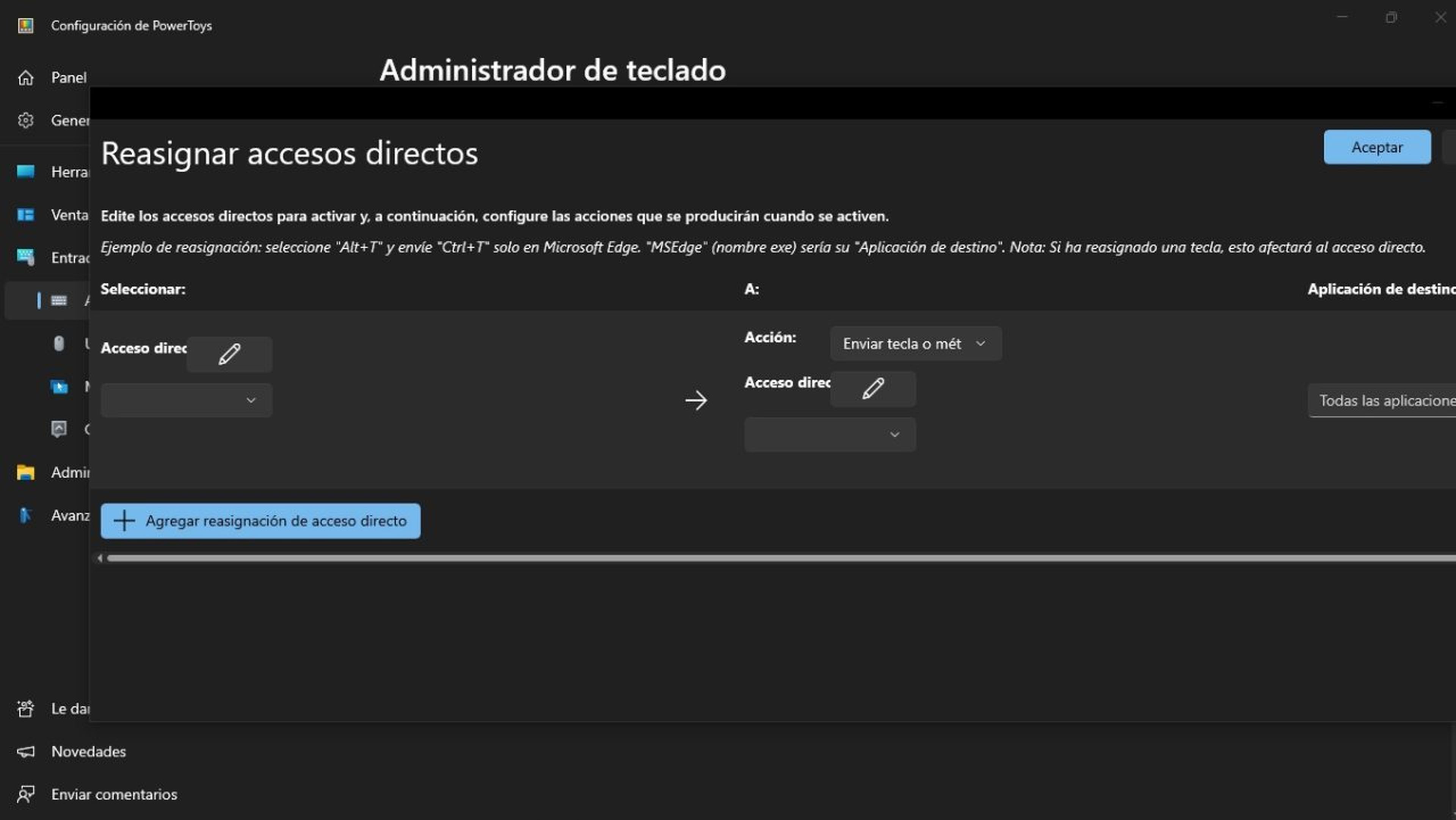
Eine der ersten Konfigurationen, die es wert sind, vorgenommen zu werden PowerToys ist die Anpassen von Tastenkombinationen und Neubelegung von TastenDies kann erreicht werden durch den Abschnitt von Ein- und Ausreise, wo Sie die Option aktivieren müssen, Tastatur-Manager aktivieren.
Auf diese Weise stehen Ihnen beide Funktionen zur Verfügung und Sie können beginnen Eine Taste neu zuordnen, ideal, wenn Sie auf der Suche nach Komfort beim Ändern einiger Buchstaben oder Zahlen.
Darüber hinaus haben Sie die Option von Neuzuweisen einer Tastenkombination um Einstellungen neu zu definieren und bestimmte Programme oder Aktionen auszuführen mit die richtige Tastenkombination.
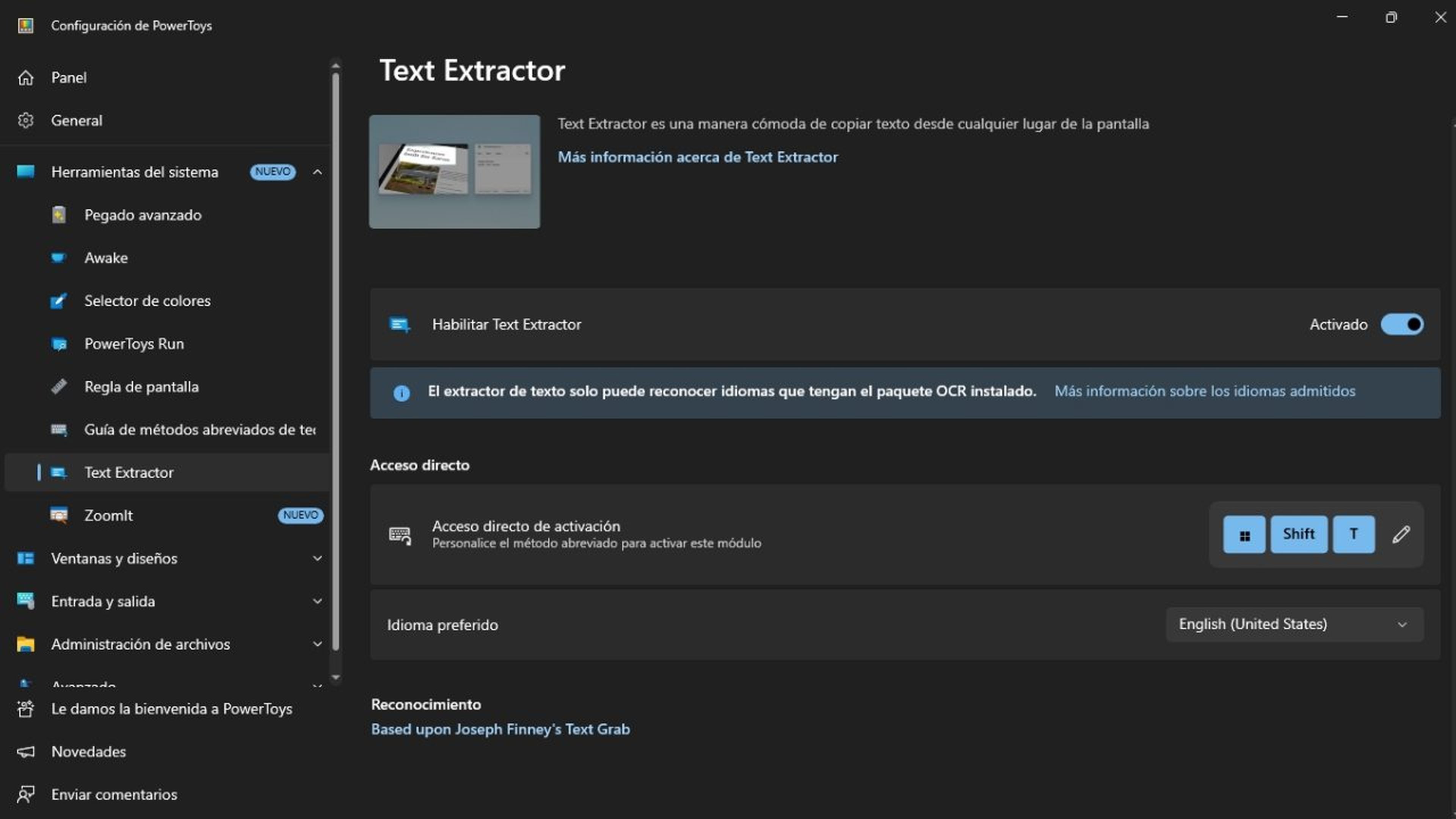
Eine sehr einfache, aber unglaublich nützliche Funktion ist die Extrahieren Sie Text aus allem, was Sie auf dem Bildschirm sehenSie können es im Abschnitt aktivieren Systemtools in Textextraktor aktivieren, allerdings benötigen Sie das Sprachpaket von OCR (Optische Zeichenerkennung).
Mit diesem Tool können Sie Text aus Dateien in die Zwischenablage kopieren, Abschnitte, auf die Sie nicht zugreifen können, Videos und Bilder. Um es zu verwenden, drücken Sie einfach Windows+T, Klicken und ziehen Sie die Mauszeiger damit der Text kopiert wird. 🖱️✨
Es ist praktischer und effizienter als es scheint, da es Ihnen Zugriff auf gefundene Textausschnitte bietet und Ihnen hilft, schnell an die benötigten Informationen zu gelangen.
Inaktive Fenster anheften
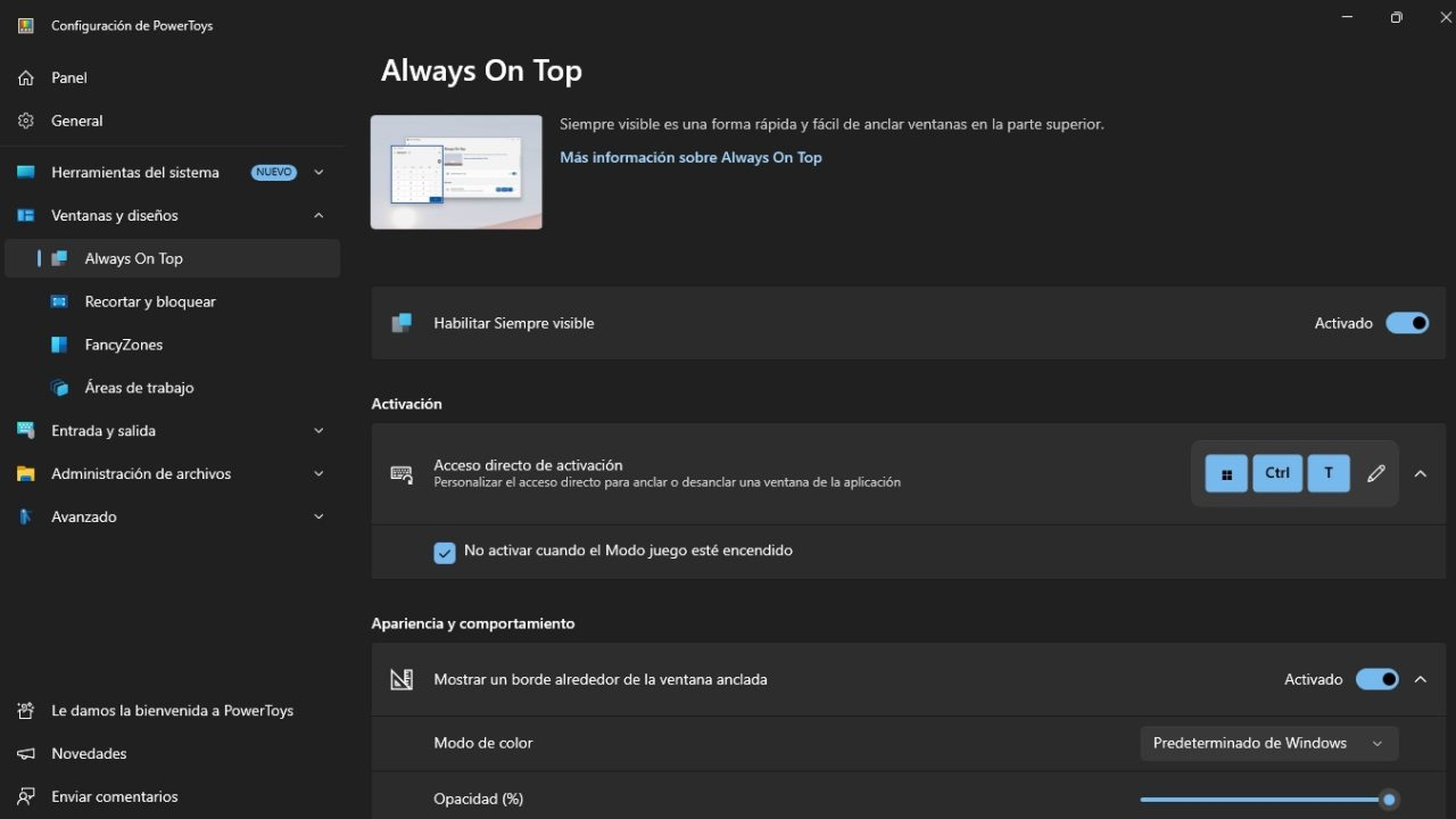
Brauchten Sie schon einmal ein Fenster, das an Ort und Stelle bleiben musste, während Sie andere Aufgaben erledigten? Beispielsweise könnten Sie Apps wie den Taschenrechner, Programmiertools oder einen Videoanruf nutzen und manchmal ist es notwendig, sie immer im Blick zu haben. 👀
Das Problem ist, dass Windows lässt dies nicht zu, da inaktive Fenster hinter dem aktiven Fenster verborgen sind. 🙄
Mit der Funktion von Immer an der Spitze, können Sie Fenster immer oben sichtbar bei Verwendung der Tastenkombination Windows+Strg+TUnd das Beste daran ist, dass Sie sowohl das Aussehen als auch das Verhalten dieser Fenster ändern können. 🔝
Ändern der Bildgröße und Zuschneiden von Fenstern
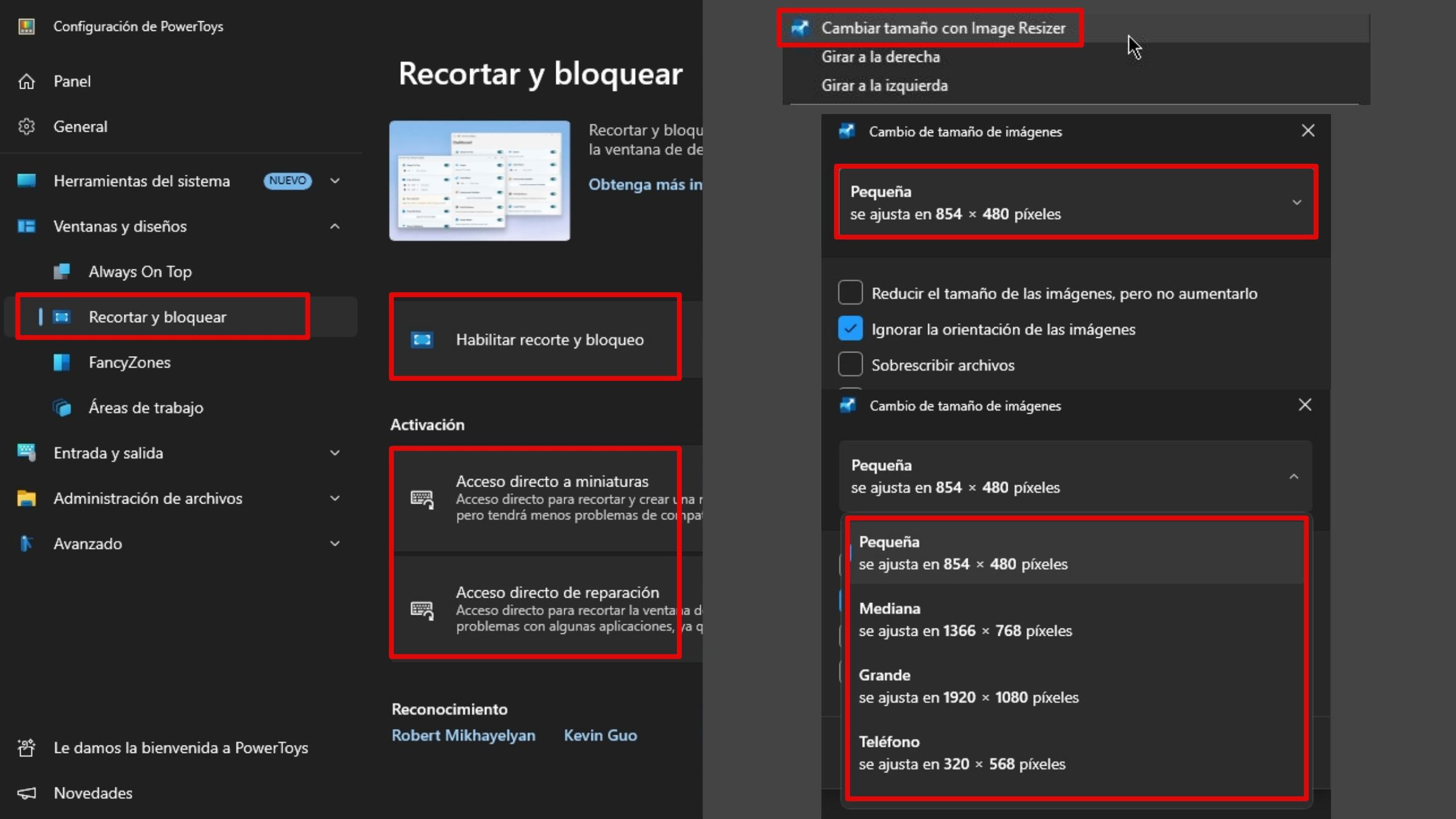
Darüber hinaus gibt es zwei Funktionen, die für den täglichen Gebrauch des PCs sehr praktisch sind. Die erste ist die Möglichkeit, Zuschneiden und sperren, das über Fenster und Layouts aktiviert wird.
Damit können Sie Fenster nach Ihren Wünschen zuschneiden und anpassen, was das Benutzererlebnis deutlich verbessert. PowerToys bietet auch die Möglichkeit, die Größe von Bildern zu ändern.
Um die Abmessungen eines Bildes zu ändern, klicken Sie einfach mit der rechten Maustaste darauf und wählen Sie Größe mit Image Resizer ändern. Dann, Wählen Sie das Format und bestätigen Sie die Änderungen mit der Taste Größe ändern.
Mehrere Dateien gleichzeitig umbenennen
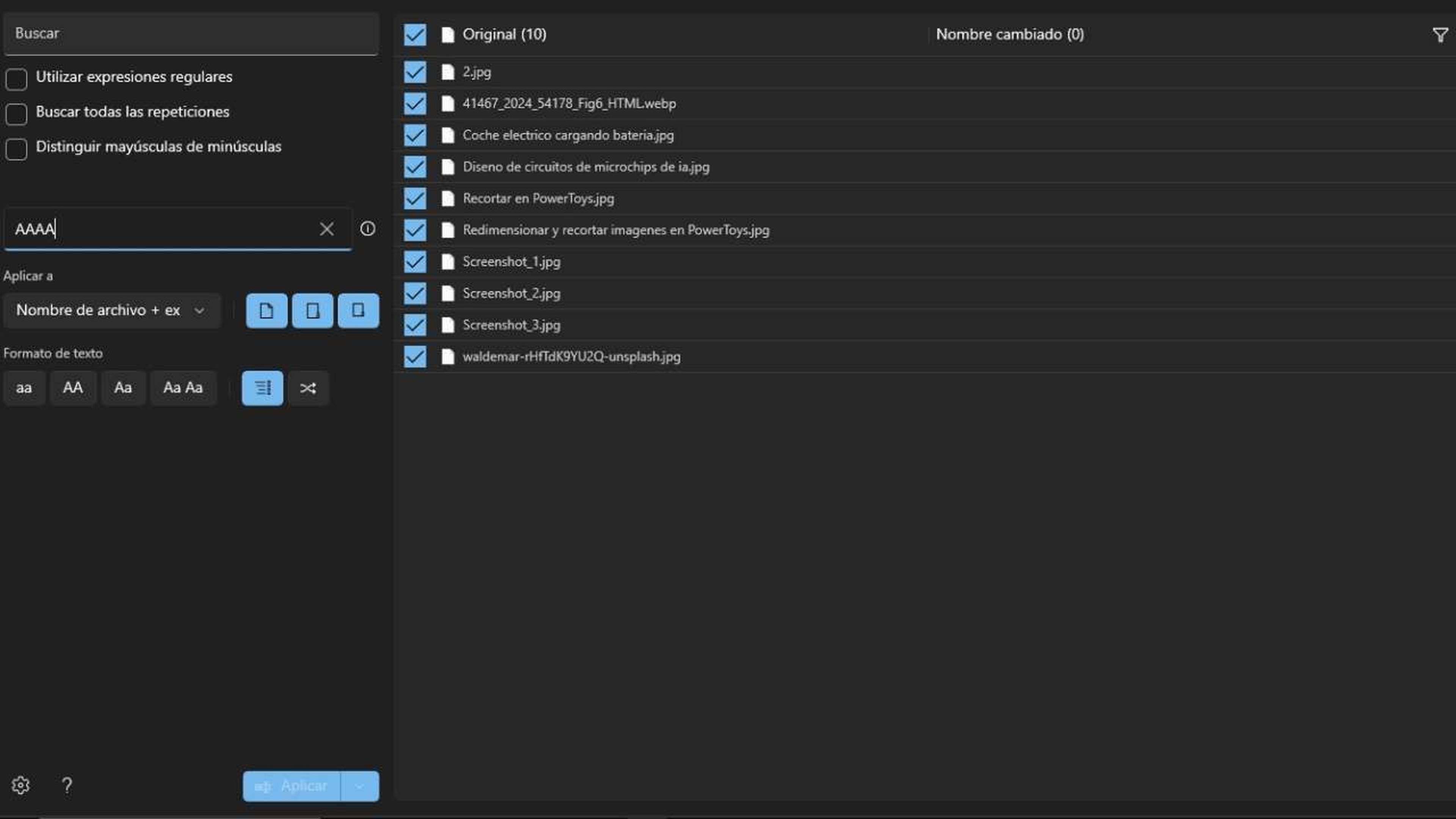
Klicken Sie mit der rechten Maustaste auf eine oder mehrere Dateien und wählen Sie Umbenennen mit PowerRename, dürfen Zugriff auf eine Schnittstelle zum Ändern von Dateinamen auf einfache Weise.
Auf der rechten Seite müssen Sie die Dateien auswählen, die Sie umbenennen möchten. Im Suchen, geben Sie den Text ein, den Sie in den ausgewählten Dateien ersetzen möchten, und in Ersetzen durch Geben Sie den neuen Namen ein, den Sie verwenden möchten.
Sobald alles fertig ist, wird rechts neben jeder Datei eine Vorschau angezeigt. Wenn alles korrekt ist, klicken Sie einfach auf die Schaltfläche „Übernehmen“ und fertig. Es erspart Ihnen den mühsamen Prozess, einen nach dem anderen durchzugehen umbenennen. 🗂️
Mehrfachsteuerung zwischen Computern
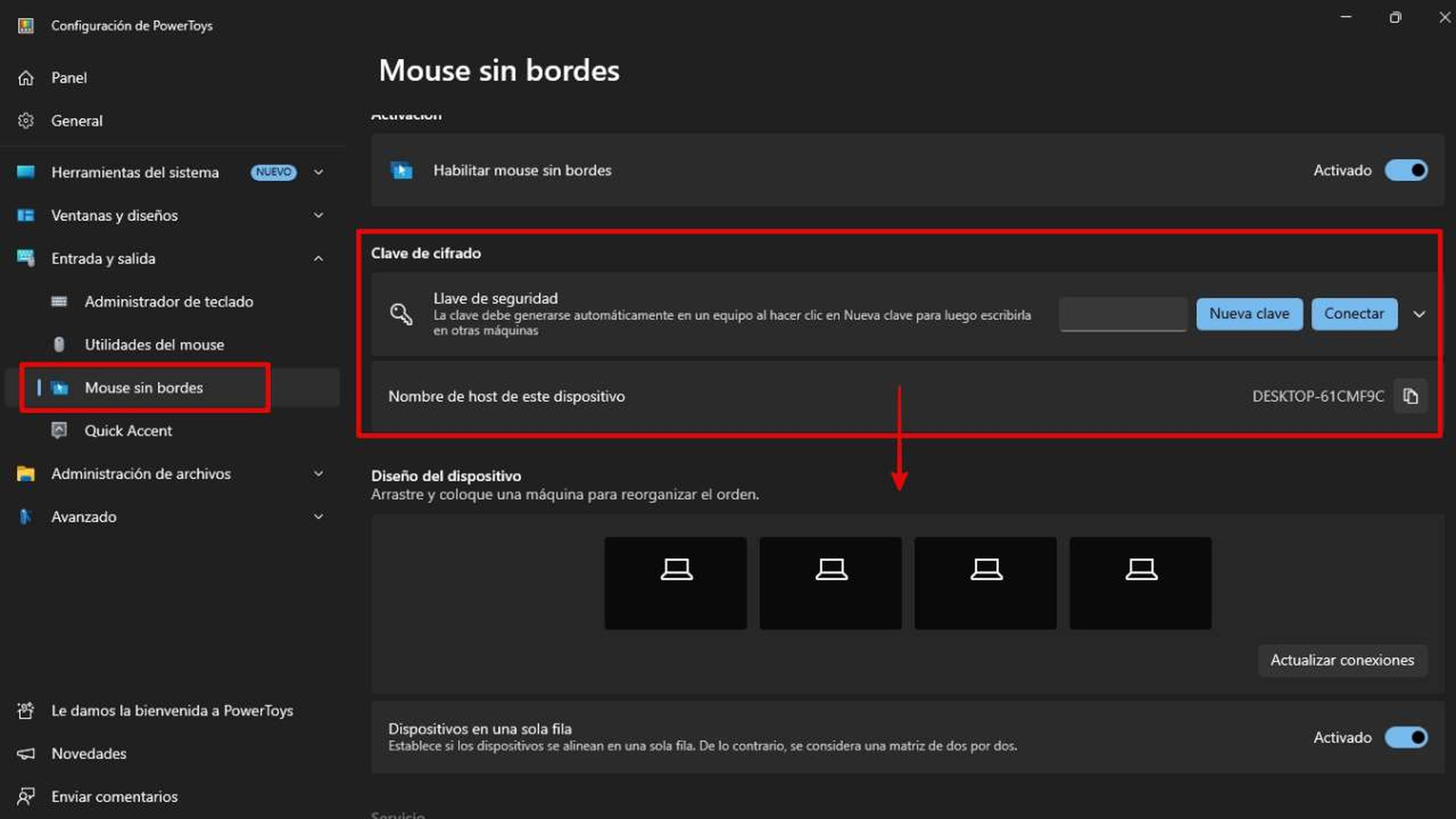
Nicht zuletzt gibt es die Funktion von Mehrfachsteuerung zwischen mehreren Geräten, ein System, mit dem Sie Peripheriegeräte verbinden können, Zwischenablagen und Dateien zwischen Computern. 🔗💻
Diese Option wird im Abschnitt von konfiguriert Ein- und Ausreise, wo Sie aktivieren müssen Maus ohne Grenzen um die Option zu aktivieren Maus ohne Grenzen aktivierenIm Abschnitt von Verschlüsselungsschlüsselfinden Sie Der Sicherheitsschlüssel, die Sie aufschreiben müssen, um sie in PowerToys auf anderen PCs verwenden zu können.
Zusamenfassend, PowerToys Es ist ein unverzichtbares Werkzeug für diejenigen, die das Beste aus Windows 11 und passen Sie Ihr Erlebnis nahtlos an. 🚀 Von der erweiterten Verknüpfungsverwaltung bis hin zu praktischen Funktionen wie dem Extrahieren von Text direkt vom Bildschirm 🖥️ oder der gleichzeitigen Steuerung mehrerer Geräte 🔄 revolutionieren diese sieben Funktionen die Art und Weise, wie wir mit dem Betriebssystem interagieren.
Obwohl der Übergang von Windows 10 Zu Windows 11 kann einschüchternd wirken, PowerToys Es erleichtert den Weg und macht den Wechsel komfortabler, effizienter und viel angenehmer. ✨ Es ist Zeit, alle Vorteile zu nutzen und ein neues Produktivitätsniveau auf Ihrem PC zu entdecken! 💻⚡